Redmi Note 7 Pro GCam Testfotos & Anleitung
Wie schon beim Redmi Note 7 lohnt es sich auch auf dem Note 7 Pro den Google Camera Mod als alternative Kameraapp auszuprobieren. Hier bekommt ihr die geniale Kamerasoftware von Google und verbessert nicht nur die Bildqualität, sondern fügt auch viele Funktionen hinzu.
Nach ein bisschen Rumprobiererei lief die Google Camera in der Version 2.5 ganz gut – hier gehts zum externen Download; Datei: GCam_6.1.021_N7P_test2.5
- Diese lädt man sich entweder mit dem PC herunter und überträgt sie dann per Kabel auf das Redmi oder startet den Download direkt vom Smartphone
- Zum Installieren navigiert man unter MIUI zum eigenen Dateimanager und bestätigt die Installationen von externen Dateien
- In den Einstellungen vergibt man am besten noch händisch die “Permissions” und man ist startklar
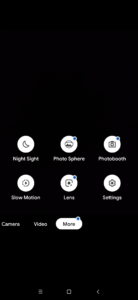
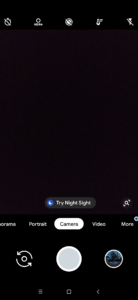 Allerdings ist das Redmi Note 7 Pro in Indien sehr beliebt und es wird sich schnell auch die neuste Version auf dem 48MP Handy finden. Bevor es losgeht muss man aber noch Einstellungen an der Sättigung vornehmen, ansonsten sind die Bilder recht arm an Farben.
Allerdings ist das Redmi Note 7 Pro in Indien sehr beliebt und es wird sich schnell auch die neuste Version auf dem 48MP Handy finden. Bevor es losgeht muss man aber noch Einstellungen an der Sättigung vornehmen, ansonsten sind die Bilder recht arm an Farben.
- In der App auf „More“ – „Settings“ – ganz unten auf „GCam Settings“ und unter „Saturation Adjustments“ finden sich die Werte
- Hier stellt man die Werte wie im Screenshot ein: Highlight Saturation auf 2.0 und Shadow Saturation auf 2.4 und die Sättigung klappt nun
- Optional finden sich in der GCam App noch eine viel mehr Einstellungen, die sich lohnen auszuprobieren, z.B. HDR+ Enhanced
- Teilweise hatten wir den Bug, dass die GCam Apk nicht sofort auf die Kamera zugreifen konnte. Hier muss man in den Einstellungen der App die entsprechenden Zugriffe unter „Permission“ geben. Bei jedem zweiten Start musste in der App das Redmi auch nochmal kurz gesperrt und wieder entsperrt werden.
Aber nimmt man noch eben die Einstellungen vor, holt man aus dem Sony IMX586 nochmal einiges mehr raus. Man erhält nicht nur endlich einen vernünftigen Nacht Modus / „Night Sight“, sondern holt sich auch bei den Standard Aufnahmen mehr Details, bessere Kontraste und eine natürlichere Darstellung in die Aufnahme. Auch wenn die Google Cam auf dem Papier deutlich überlegen ist, so gefällt vielen auch die „übertriebene“ und hellere Darstellung der MIUI Cam.
Einmal mit der Kameraapp unter MIUI:
- 12MP
- 48MP
- Makro 12MP
- Makro 48MP
- Nacht Normal
- Nacht Modus
Und einmal mit der verlinkten Google Kamera / GCam:
- Normal
- HDR+
- Makro
- Makro HDR+
- Nacht
- Night Sight / Nachtmodus
Das könnte daran liegen, dass die Google Cam die 48MP nicht umsetzen kann. Auch wenn man diesen auswählt in der GCam App, erhält man nur 12MP Aufnahmen. Aber hier lässt sich dann dafür der HDR+ Mode einsetzen. Dieser eliminiert die Weichzeichnung der Strukturen im Hintergrund, zieht die Aufnahme aber schon stark ins theatralische.
Kurzes Fazit zum Kameraupgrade mit dem Redmi Note 7 Pro
Ein Mittelklasse-Smartphone, das jetzt nicht unbedingt zum Spielen herhalten muss, aber dafür eine Flagship Kamera bietet? Genau das hat man im Redmi Note 7 Pro gesehen, aber schon der Kameravergleich mit dem Xiaomi Mi 9 SE verweist dieses in seine Preisklasse zurück und holt aus dem gleichem 48MP Sensor nochmal mehr Details und eine höhere Lichtstärke raus. Aber genau das kann man auf das normale Redmi Note 7 übertragen, nur fällt hier deutlicher auf, dass es sich um einen anderen Sensor handelt. Das Redmi Note 7 Pro pendelt sich mit einer Punktlandung zwischen unserem Redmi Note 7 und dem Xiaomi Mi 9 SE ein.
Newsletter bestellen
Hol Dir die neuesten Infos zu Chinahandys und Gadgets direkt ins Postfach!
Alle News Updates über Telegram.


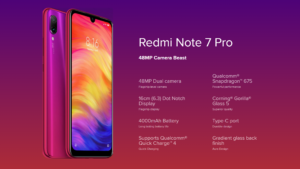
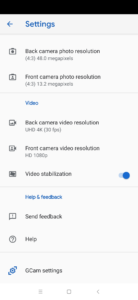
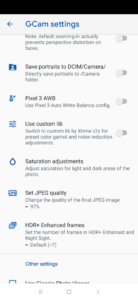
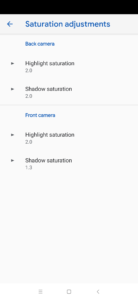






















Habe auf mein Redmi note 7 Global die GCam mit den vorgeschlagenen Einstellungen installiert. Fast alles top, aber bei Videoaufnahmen startet die Tonaufzeichnung erst nach ca 13 Sekunden.
Hat jemand das selbe Problem und vielleicht einen Tipp?
Nun habe ich mir eine andere Version (6.2.024_NP-test1.2) installiert und der Ton ist sofort da. 😉
Gibt es eigentlich eine Möglichkeit Bilder im RAW-Modus beim RN7 Global aufzunehmen? Bisher blieb meine suche ohne Erfolg. Wäre um einen Tipp sehr dankbar, die Cam soll eine A5000 auf Reisen dieses Jahr ersetzen. Vielen Dank
Mit der GCam App (unter erweiteter Einstellung) gibt es die Möglichkeit: https://beebom.com/install-google-camera-gcam-redmi-note-7/
Die RAW-Datei wird dann sepparat in einem Geräteordner in Google Fotos gespeichert!
Nur kann man das Pro bei uns nirgends wirklich kaufen, weil jede Version mit “Pro” entweder aus Indien ist (12MP, wobei man diese eh nicht kaufen kann), oder aus China, dafür ohne Band 20. Oder irre ich? Wie können wir ein Pro mit 48MP Sony-Sensor und Band 20 kaufen?
Hi, hier eine Übersicht:
– Wir haben nur das Redmi Note 7 in der Global Version mit Snapdragon 660 und Samsung GM1 Sensor mit 48MP Auflösung
– Indien hat das ein schwächeres Redmi Note 7 mit gleichem Prozessor, aber nur einem 12MP Sensor. Allerdings auch das Redmi Note 7 Pro mit Snapdragon 675 und besserem Sony IMX586 48MP Sensor
– In China bekommt man sowohl unser Redmi Note 7, als auch das Redmi Note 7 Pro
Leider nein, ein Redmi Note 7 Pro mit B20 wird nicht angeboten, weder in Indien noch in China.